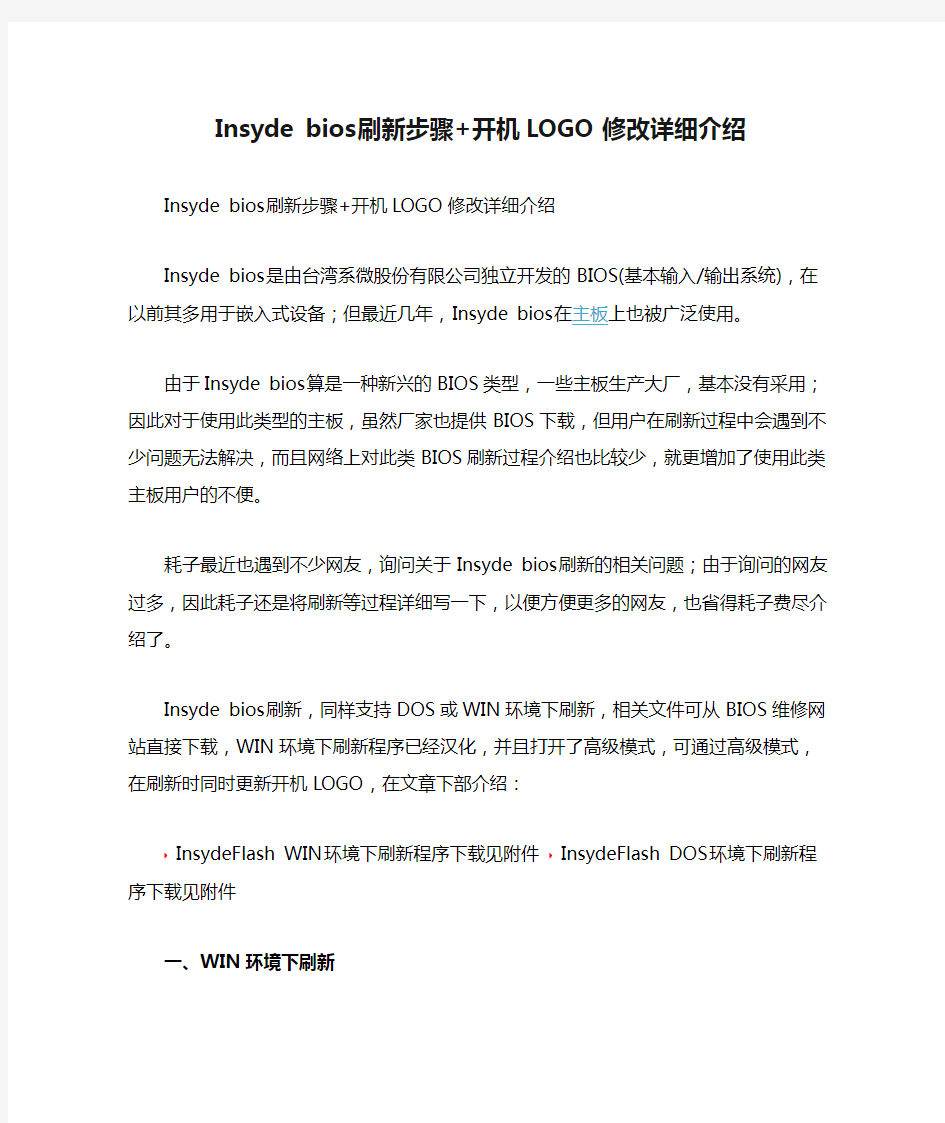
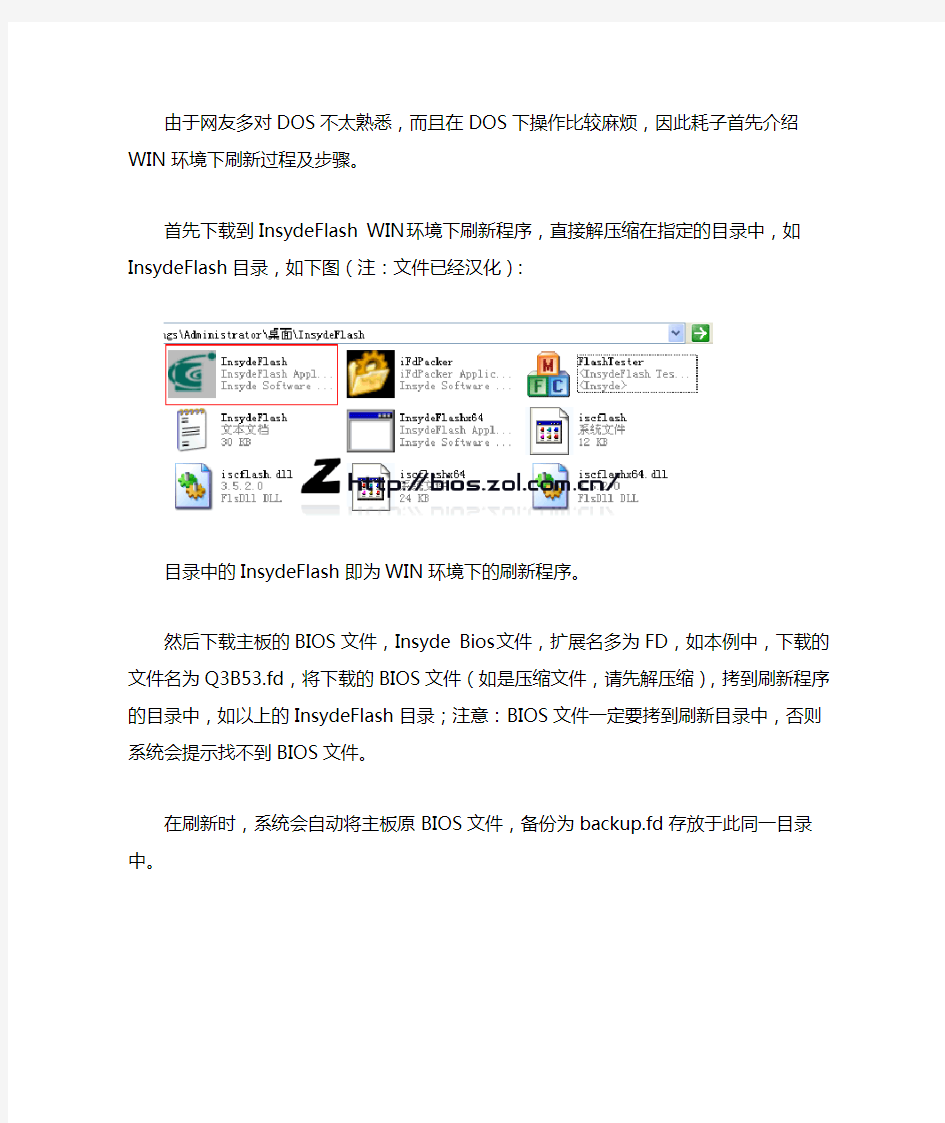
Insyde bios刷新步骤+开机LOGO修改详细介绍
Insyde bios刷新步骤+开机LOGO修改详细介绍
Insyde bios是由台湾系微股份有限公司独立开发的BIOS(基本输入/输出系统),在以前其多用于嵌入式设备;但最近几年,Insyde bios在主板上也被广泛使用。由于Insyde bios算是一种新兴的BIOS类型,一些主板生产大厂,基本没有采用;因此对于使用此类型的主板,虽然厂家也提供BIOS下载,但用户在刷新过程中会遇到不少问题无法解决,而且网络上对此类BIOS刷新过程介绍也比较少,就更增加了使用此类主板用户的不便。
耗子最近也遇到不少网友,询问关于Insyde bios刷新的相关问题;由于询问的网友过多,因此耗子还是将刷新等过程详细写一下,以便方便更多的网友,也省得耗子费尽介绍了。
Insyde bios刷新,同样支持DOS或WIN环境下刷新,相关文件可从BIOS维修网站直接下载,WIN环境下刷新程序已经汉化,并且打开了高级模式,可通过高级模式,在刷新时同时更新开机LOGO,在文章下部介绍:
InsydeFlash WIN环境下刷新程序下载见附件InsydeFlash DOS环境下刷新程序下载见附件
一、WIN环境下刷新
由于网友多对DOS不太熟悉,而且在DOS下操作比较麻烦,因此耗子首先介绍WIN环境下刷新过程及步骤。
首先下载到InsydeFlash WIN环境下刷新程序,直接解压缩在指定的目录中,如InsydeFlash目录,如下图(注:文件已经汉化):
目录中的InsydeFlash即为WIN环境下的刷新程序。
然后下载主板的BIOS文件,Insyde Bios文件,扩展名多为FD,如本例中,下载的文件名为Q3B53.fd,将下载的BIOS文件(如是压缩文件,请先解压缩),拷到刷新程序的目录中,如以上的InsydeFlash目录;注意:BIOS文件一定要拷到刷新目录中,否则系统会提示找不到BIOS文件。
在刷新时,系统会自动将主板原BIOS文件,备份为backup.fd存放于此同一目录中。
写入完成后,系统会自动关机,这里不需要担心,重新启动系统后,刷新即可完成。
注意:如果想刷回原来备份的bios,只要把目录中的backup.fd改名成Q3B53.fd (只要不是backup.fd),或者修改目录中platform.ini文件。
双击或用记事本,打开platform.ini文件
在[FDFile]
FileName=Q3B53.fd
BackupName=backup.fd
第一行那里的Q3B53改成要刷的BIOS名,第二行那里是要备份成的BIOS名字。保存后重新按步骤点start刷进去就可以了。
二、DOS环境下刷新
DOS下刷新比较简单,下载BIOS文件和DOS下刷新程序InsydeFlash DOS环境下刷新程序,下载完成后解压缩到指定目录或软盘上,由于DOS命令文件名最大为8位,因此确定刷新程序和BIOS文件的文件名,不超过8个字节。
使用软盘,U盘或光驱启动盘,启动到DOS环境下;
运行:FLASHIT BIOS.FD 回车即可。即程序名空格BIOS文件名。
对于备份,由于Insyde BIOS备份时,要选择备份的文件大小,因此要备份,首先可根据下载升级的BIOS文件大小,来确定备份的文件大小,方法是:右键下载的BIOS文件,属性;如文件是512K的,则为4M 1024K的,则为8M。备份时,输入FLASHIT BACK.FD /4,这里的/4根据下载的BIOS文件大小确定,/2为2M 对应256K文件 /4为4M对应512K文件 /8为8M对应1024K文件。回车后,系统会自动备份BIOS文件的。
注意:
1、更新时,一定关闭无用的程序,如杀毒程序等
2、更新前,如是笔记本,一定要接电池,并联接外接交流适配器。
3、刷新中,不要启动或运行其它程序。
4、如果在调入BIOS文件时,系统提示找不到ROM文件,这需要将下载的BIOS 文件拷Insydeflash目录中,并用记事本打开platform.ini文件
在[FDFile] FileName=Q3B53.fd 其中Q3B53.fd为BIOS文件名,这里以你实际下载的文件名为准,保存重新运行Insydeflash刷新即可。
其它工具使用:
制作成的EXE文件中,包括InsydeFlash刷新程序及BIOS文件,可用来自动刷新。
对于InsydeFlash刷新程序,在刷新时,可选择选项按纽,来设置刷新过程中的设置,同时也可修改LOGO图片,过程如下(关于LOGO更新,耗子没有实际修改过,在此只做介绍)。
点击InsydeFlash刷新程序界面下的“选项”,并选择“LOG O选项”在浏览中选择需要加入的新的LOGO图片,图片要是JPG PCX或BMP格式的,选择完成后,点击确定按纽,然后点更新按纽,按上述刷新过程更新即可。
在选项中的模式中,还有多项其它设置,网友有兴趣可实际测试一下。
Insybios bios开机LOGO修改
EzH2O文件下载后,直接解压缩即可运行,不需要安装。下载地见附件
要修改BIOS,首先要有主板的BIOS文件,文件可从主板厂家网站下载,或使用Insyde bios刷新程序备份。
注意:从主板厂家网站下载的BIOS文件,多是EXE的自运行程序;因此下载后,我们还需要将EXE自解压文件进行解压缩,单击EXE文件,右键--选择使用WINRAR解压缩(前提是你的系统中已经安装了WINRAR解压程序)
将文件解压到对应的目录中,Insyde bios文件的扩展名为FD,因此本例中的Q3C85.FD文件即为BIOS文件。
选择加入的LOGO图片后,点击“修补”按纽,程序将你选择的LOGO图片加入到BIOS中。加入完成后,再选择“组件”--“LOGO”,选择JPG就可看到我们加入的图片(可看到已经与开始调入文件时的图片不一样了)。
确定LOGO图片加入后,选择“文件”--“保存”或“另存为”,将文件保存。
然后用Insyde bios刷新程序,将修改后的BIOS文件写回,重新开机即可完成LOGO的修改。
Insybios bios其它模块及DMI修改
使用EzH2O,还可修改BIOS的集成VGA(显卡)ROM文件,在修改前,首先要根据你的集成显卡的芯片组型号,找到对应的BIOS文件,在这里耗子提醒一下,如果无法确定显卡ROM文件的准确性,请不要轻易添加修改。
总之,EzH2O可以算是Insyde bios的专用修改软件,通过EzH2O,Insyde bios 的用户,也可象AMI AWARD BIOS那样,方便的个性化修改自己的BIOS文件,那还等什么,开始操作吧.......
注意:无论修改什么BIOS,都是有一定的危险性,因此请一定慎重修改自己的BIOS,并一定做好主板BIOS的备份。
Insyde bios刷新步骤+开机LOGO修改详细介绍
Insyde bios是由台湾系微股份有限公司独立开发的BIOS(基本输入/输出系统),在以前其多用于嵌入式设备;但最近几年,Insyde bios在主板上也被广泛使用。由于Insyde bios算是一种新兴的BIOS类型,一些主板生产大厂,基本没有采用;因此对于使用此类型的主板,虽然厂家也提供BIOS下载,但用户在刷新过程中会遇到不少问题无法解决,而且网络上对此类BIOS刷新过程介绍也比较少,就更增加了使用此类主板用户的不便。
耗子最近也遇到不少网友,询问关于Insyde bios刷新的相关问题;由于询问的网友过多,因此耗子还是将刷新等过程详细写一下,以便方便更多的网友,也省得耗子费尽介绍了。
Insyde bios刷新,同样支持DOS或WIN环境下刷新,相关文件可从BIOS维修网站直接下载,WIN环境下刷新程序已经汉化,并且打开了高级模式,可通过高级模式,在刷新时同时更新开机LOGO,在文章下部介绍:
InsydeFlash WIN环境下刷新程序下载见附件InsydeFlash DOS环境下刷新程序下载见附件
一、WIN环境下刷新
由于网友多对DOS不太熟悉,而且在DOS下操作比较麻烦,因此耗子首先介绍WIN环境下刷新过程及步骤。
首先下载到InsydeFlash WIN环境下刷新程序,直接解压缩在指定的目录中,如InsydeFlash目录,如下图(注:文件已经汉化):
目录中的InsydeFlash即为WIN环境下的刷新程序。
然后下载主板的BIOS文件,Insyde Bios文件,扩展名多为FD,如本例中,下载的文件名为Q3B53.fd,将下载的BIOS文件(如是压缩文件,请先解压缩),拷到刷新程序的目录中,如以上的InsydeFlash目录;注意:BIOS文件一定要拷到刷新目录中,否则系统会提示找不到BIOS文件。
在刷新时,系统会自动将主板原BIOS文件,备份为backup.fd存放于此同一目录中。
写入完成后,系统会自动关机,这里不需要担心,重新启动系统后,刷新即可完成。
注意:如果想刷回原来备份的bios,只要把目录中的backup.fd改名成Q3B53.fd (只要不是backup.fd),或者修改目录中platform.ini文件。
双击或用记事本,打开platform.ini文件
在[FDFile]
FileName=Q3B53.fd
BackupName=backup.fd
第一行那里的Q3B53改成要刷的BIOS名,第二行那里是要备份成的BIOS名字。保存后重新按步骤点start刷进去就可以了。
二、DOS环境下刷新
DOS下刷新比较简单,下载BIOS文件和DOS下刷新程序InsydeFlash DOS环境下刷新程序,下载完成后解压缩到指定目录或软盘上,由于DOS命令文件名最大为8位,因此确定刷新程序和BIOS文件的文件名,不超过8个字节。
使用软盘,U盘或光驱启动盘,启动到DOS环境下;
运行:FLASHIT BIOS.FD 回车即可。即程序名空格BIOS文件名。
对于备份,由于Insyde BIOS备份时,要选择备份的文件大小,因此要备份,首先可根据下载升级的BIOS文件大小,来确定备份的文件大小,方法是:右键下载的BIOS文件,属性;如文件是512K的,则为4M 1024K的,则为8M。备份时,输入FLASHIT BACK.FD /4,这里的/4根据下载的BIOS文件大小确定,/2为2M 对应256K文件 /4为4M对应512K文件 /8为8M对应1024K文件。回车后,系统会自动备份BIOS文件的。
注意:
1、更新时,一定关闭无用的程序,如杀毒程序等
2、更新前,如是笔记本,一定要接电池,并联接外接交流适配器。
3、刷新中,不要启动或运行其它程序。
4、如果在调入BIOS文件时,系统提示找不到ROM文件,这需要将下载的BIOS 文件拷Insydeflash目录中,并用记事本打开platform.ini文件
在[FDFile] FileName=Q3B53.fd 其中Q3B53.fd为BIOS文件名,这里以你实际下载的文件名为准,保存重新运行Insydeflash刷新即可。
其它工具使用:
制作成的EXE文件中,包括InsydeFlash刷新程序及BIOS文件,可用来自动刷新。
对于InsydeFlash刷新程序,在刷新时,可选择选项按纽,来设置刷新过程中的设置,同时也可修改LOGO图片,过程如下(关于LOGO更新,耗子没有实际修改过,在此只做介绍)。
点击InsydeFlash刷新程序界面下的“选项”,并选择“LOGO选项”在浏览中选择需要加入的新的LOGO图片,图片要是JPG PCX或BMP格式的,选择完成后,点击确定按纽,然后点更新按纽,按上述刷新过程更新即可。
攻城掠地赤壁之战战神攻略 攻城掠地赤壁之战战神攻略 攻城掠地赤壁之战战神怎么打比较好呢?下面给玩家带来一些心得。 武将装备基本是三强防、两强攻,外加一个不是四星的随便洗的装备(小R没多余的钱洗多装备,掌控的明显是摆设,还不如用几个3-5L的垃圾装备),甘宁除外为朱雀套,(战力情 况嘛,1v1看运气,运气不好直接挂掉)。不再赘图。 下面介绍一下攻击线路,我选择的是两条进攻线: 一条从我军大营经东平原、西出站点、曹军西水(送80大军攻打曹军西帐)过曹军西帐直逼曹军大营。 另一条线路为剧情线路,从我军大营出发,经东平原、营帐外水(奖励2分钟)、河中壁垒、过河中西侧(战力翻倍)直达曹军壁垒(召唤曹军西水和曹军东水的剧情)。 关于各城池关口的守卫情况基本是4守卫,例外的有曹军西水18守卫,曹军西帐50守卫,曹军大营和华容道6守卫。完成河中西侧的剧情时,需要坚守三分钟。 下面详细介绍一下攻击方案: 第一阶段:西进。 差一将攻击东平原,刷3影子,其余三将跟进两将单挑,一将突进西出站点,刷2影子,待到东平原挂掉的将补兵突进西出站点,单挑。其余东平原挂掉的将突进西出站点,直到西出站点有一将能突进曹军西水为止。突进曹军西水的将刷上8-10个影子,让他们慢慢打着。此为第一阶段,一定要以最快的速度突进到曹军西水。 第二阶段:北上。 简单的讲,这一阶段的主要目的就是完成上面介绍的第二条剧情线路。第一阶段剩余的三将,此时差一将攻击营帐外水,刷2影子,两将跟进单挑,此时曹军西水的一将基本已经挂回来了,补兵跟进营帐外水,突进到河中壁垒。 这是一个比较关键的地方,最后是在拿下营帐外水的时候(顺便把2分钟补时拿了),能让河中壁垒、河中西侧、曹军壁垒同时起火,所以不要舍不得影子,为了五星这个是必须的,河中西侧可以多刷几个,因为这个草船借箭剧情需要守卫3分钟,影子够的话基本就不用管它了。 第三阶段:斩首。 拿下曹军壁垒的时候,记得把剧情点了(必须),此时曹军西水和东水出现了剧情NPC,然后把河中西侧的剧情点了(守卫三分钟)。 这个时候曹军西水大概还剩12个左右的NPC,把所有能上的将带上,进曹军西水单挑,单挑完成后,把剧情点了,此时有80队NPC攻击曹军西帐,守卫的有50队NPC,这是遣一将进去刷上20-22个影子(为了突进啊),然后一将可以突进曹军大营,刷上两个以上影子(为突进华容
攻城掠地数据库以及其他修改大全 一、Gcld数据库表文件大全 1.activity 活动表 2.db_server 守卫等级 3.force_info 国家等级 4.Player 角色ID 需要先创建一个角色任务到角色名字选取完毕删除除了自己创建的角色ID外的其他本地ID 5.player_army 可直接清空应该是端自带的角色的数据无用外网测试OK未出现程序执行错误提示 6.player_army_extra 可直接清空同上 7.player_army_reward 可直接清空 8.player_attribute 可清空除自己ID以外的其他数据仓库位数量修改,五大资源是否显示修改,募兵令,黄金锤数量修改 特别说明:到等级洗练以及兵器无法开启的解决方法,function_id数值修改 11101111110111111111111111111111111111111111111111111111111111111111111111111111111111111111111111111111111111111111111111111111。刷新以后 仍然无法洗练的需要重新调一下主线任务到了洗练那一关就可以过了 9.player_bak 10.player_bat_rank 11.player_battle_attribute 12.player_battle_auto 13.player_battle_reward 14.player_black 15.player_blacksmith 铁匠铺修改 16.player_building 资源区可直接清空 17.player_building_work 游戏创建时间可直接清空 18.player_challenge_info 武将单挑 19.player_constants 可直接清空 20.player_coupon 未知用途 21.player_diamond_shop 点卷商店
如何修改Windows的开关机画面 大家是否对Windows提供的蓝天白云的开机画面有点厌倦了呢?如果你想以Windows 的开关机画面尽情展示你的个人魅力,请继续往下看。 我们今天不需要任何专业工具,只需要Windows内置的“画笔”程序! 什么是开关机画面? “开机画面”就是启动Windows后看到的第一幅图片(蓝天白云的那幅),开机画面的文件名为logo.sys,保存在C盘根目录下。有时候你看不到logo.sys这个文件,但只要你把一幅256色的BMP格式图片改名为logo.sys并保存在C:\下,即可让它变成开机画面。 “等待关机画面”就是提示“Windows正在关机……”的那幅图。等待关机画面的文件名为logow.sys,它一般保存在C:\Windows目录下。 “关机完毕画面”就是提示“现在可以安全关闭计算机了”的那幅图,关机完毕画面的文件名为logos.sys,它一般也是保存在C:\Windows目录中。 实际上,这些Windows开关机画面只是一幅256色的BMP位图文件(320×400像素),惟一的区别就是文件扩展名不同,开关机画面的文件扩展名是.sys,我们只需要把.bmp的文件改成.sys就可以了。由于.sys文件是系统文件,所以我们在一般情况下看不到它们,这时我们可以选择文件夹菜单栏上的“查看”—“文件夹选项”,在弹出的对话框中点击“查看”选项卡,在“隐藏文件”下的“显示所有文件”前打勾,点击“确定”退出对话框。 制作开关机画面 首先我们打开Windows中的画图程序,单击“文件”菜单中的“新建”来新建一个画图文件,然后再单击“图像”菜单中的“属性”选项,在弹出的对话框中,将宽度设置为320,高度设置为400,单位选择“像素”,单击“确定”退出对话框。 现在你就可以在画布中画上你想要的任何“东东”了,如我们可以写个“我有,我可以”,或者画个大恐龙,呵呵,总之,你想画什么都可以。 制作完成后,单击“文件”菜单中的“保存”选项,在弹出的保存对话框中,指定一个保存路径,在保存类型中选择“256色位图文件”。 现在我们退出画图程序,将刚刚保存的logo.bmp文件改名为logo.sys文件,并复制到C:\下。 OK,我们自制的开机画面就搞定了!如果心急,现在就重启一下电脑看看吧! 感觉如何?是不是总觉得不够专业?还是来看看如何制作一幅精美的开机画面吧。 平时我们也许会看到一些制作精美的图片,也想利用它来制作自己的开关机画面。那该怎么做呢?首先,我们需要把这副图片保存为256色的BMP格式的位图文件,我们可以利用图像浏览程序ACDSee(http://download.21cn.com提供下载)来做到。 首先将图片在ACDSee中打开,然后点击“Tool”菜单中的“Convert”选项,这时会弹出一个“FormatConvert”对话框,在“Seclectthedesiredoutputformat:”中选择“BMP”,再单击“OK”即保存为BMP文件。 由于其保存的颜色位数是根据源图像的位数而定的,所以我们可以在画图中打开此件进行编辑,然后再另存为256色的位图文件。当然啦,如果你在玩游戏时看到某个漂亮场景或人物,也可以按下PrintScreen键将精美的图片拷贝到剪贴板上,然后在“画图”程序中按Ctrl+V(粘贴)将图片粘贴过来。
修改Windows XP开机画面 Windows XP的开机画面文件同样在Ntoskrnl.exe文件中,除了使用Resource Hacker、eXeScope 等工具软件修改外,还可以使用BOOTXP、最初印象(Inno Logo)等专用工具来修改Windows XP的启动画面。 1.用BOOTXP修改开机画面 BOOTXP可以修改Windows 2000、 Windows XP的开机画面文件,使用BOOTXP修改开机画面时,只要准备好相应的BMP文件就可以了:文件大小为640×480像素,16位色。 从https://www.doczj.com/doc/0d18020284.html,:8080/down/HA-bootxp240r1-NW.zip下载并安装BOOTXP 后,首先在弹出的“初始化”窗口的操作系统列表中选择要修改的对象,这里我们选择“Windows XP”,然后单击“保存和运行BOOTXP”按钮,进入BOOTXP。 单击“浏览”按钮,在弹出的设置窗口选择开机画面所在的文件夹,然后单击“确定”按钮。 从“你的引导画面”下面的列表中单击需要使用的开机画面,比如一个漂亮的XBOX图片,然后单击“转换到引导画面”按钮,所选择的图像就会转换为Windows XP的开机画面了(如图4)。
图4 把图片设为开机界面 单击“选择进度条”按钮,然后在“交替进度和覆盖位图”窗口中选择相应的进度条,单击“确定”按钮。最后单击“保存你的引导画面”按钮,重启计算机,就会看到修改后的开机画面了。 BOOTXP还有一个比较实用的功能,就是可以从Ntoskrnl、ZippedNtoskrnl等文件中,提取BMP图像和进度条图像。需要提取时,只要单击“选项”项,然后选择开机画面文件所在的文件夹,指定提取路径,再单击“提取位图”,选择相应的开机画面文件就可以了(如图5)。 图5 提取文件中的图片
攻城掠地非R花费心得平民玩家新版花费讨论 攻城掠地非R花费心得平民玩家新版花费讨论 攻城掠地中金币是最重要的道具,可是非R玩家总是显得捉襟见肘,那么在新版中金币的花费有什么改变吗?下面小编就和讨论下非R的金币花销。 神兵项: 存满500金,开2级铁匠铺——“干将”镔铁换钢 2级“干将” 由兑换百炼钢80提升到130,兑换一次整整差了50钢 这500金不花,换钢都心疼。 至于3级并不推荐,毕竟花费1500金,只是提升30钢(由2级的130提升至160),没任何性价比可言。 顺便给大家说下金币升阶前后各铁匠各项数值变化: 铁匠铺其他4个数值为:1星=1倍,2星=2倍,3星=3倍 举例:如果“宝物换钢”不升级可以换80钢,那么升级1次可以换80*2=160,升级2次可以换80*3=240。一天还是兑换5次,所以升级没有任何意义与价值。 宝石项: 矿脉活动 活动怎么玩就不再多叙述了,反正认准一个洞去炸就对了 第5层:花费16金 第6层:花费16金 第7层:花费20金 第8层:花费40金(待定,小号存金币开铁匠铺因此没有再次实践)
第9层20金币炸一次,所以不花金币继续了 总花费为92金币,共获得8566宝石 觉醒项: 只有煮酒了,新版20次就出双倍BUFF,花费为290金,可以考虑玩玩 第2个BUFF喝40次送40瓶酒,花费1470金 多花费1180金,只为了喝20次+40瓶酒,感觉没什么意义 丝绸项: 万邦来朝活动一出,代表中R丝绸之路也可以开始走的起了 对枫落来说200名气还算玩的起,400名气就太贵了
200名气大约花费2000-3000金,纯属看运气 大约折合为20金=1碎片 非R、小R还是等待更进一步的降价吧 精炼项: 免费精炼一天这么多,实在没有什么必要花 镔铁项: 并不觉得镔铁有什么好做的,最多买一次10金的劳工,其他没花过 点卷项: 孟获5抓以上可以考虑花40金,其他并不推荐,但是古城取消2W5点卷之后确实有些吃紧,这个只能自行考虑
如何修改Win7开机登陆界面背景图片 问题描述: 用户如何自行修改win7登陆系统的登陆背景图片 解决方案: 1.准备图片: 将需要作为背景图片的图片格式转换成.jpg, 文件大小控制在250KB以内(否则可能无法正常显示), 务必将图片分辨率调整成当前显示器分辨率,将图片命名为“backgroundDefault.jpg” 2.打开注册表编辑器regedit:可以“开始”→“运行”→键入“regedit”→“确定”→启动注册表编辑器。 3.展开到:[HKEY_LOCAL_MACHINE\SOFTWARE\Microsoft\Windows\CurrentVersion\Authentication\Logon UI\Background]→右侧新建一个双字节值“OEMBackground”(OEM版本的Win7已经有这个键值)→右击该双字节值→“修改”→将键值修改为“1”。 4.分两种情况 A:普通用户(相对于OEM用户,登陆界面是Win7标准的,而不是OEM定制的) “我的电脑”→“C:\Windows\System32\oobe”→在该目录下创建一个名为“info”的文件夹并打开→在打开的目录下创建一个名为“backgrounds”的文件夹→将准备好的“backgroundDefault.jpg”复制到这个位置(即C:\Windows\System32\oobe\info\Backgrounds)。B:OEM用户(登陆界面已由OEM定制) “我的电脑”→“C:\Windows\System32\oobe\info\Backgrounds”,用准备好的“backgroundDefault.jpg”覆盖已存在的文件
攻城掠地姜维极限打法心得 攻城掠地姜维极限打法心得 攻城掠地姜维,话说不是高战打不过,但是本人今天为大家讲讲极限的通关方法吧。 是的我也卡N天了。我吕蒙一队打不过姜维小兵一队。原本完全看不到希望 昨天尝试了NNNN种打法后。装备搭配NN种后,终于过了 如果你的任何一将可以做到一换一并且残血吃第二将绝技。你不用看本贴,100%过 如果你的许褚可以做到秒姜维两排将,你不用看本帖,100%过 如果你的许褚可以3排砍死两排,残血自动放出战法,你不用看本帖,100%过 如果你的吕蒙可以做到4强防2血量,你不用看本帖。100%过 如果你能搭配出2个强防血量的吕蒙和严颜,你不用看本帖。100%过 如果你兵器超过70/20 ,装备有那么几件强防血量,你不用看本帖,很大希望过 楼主的兵器是多少呢?60 51 56 7 1 6 武器2个5级宝石血量2个5级宝石。折合兵器 66 51 61 12 1 11, 楼主的装备?杂技装,衣服2件战法攻击 1件防御 1件战法防御。没其他的了。有人说你吧战法防御先洗了打完了恢复回来啊,是啊,楼主是这样做的。后果就是一次就给战法防御点成了4星战法攻击。。。导致3战法攻击 1防御。。 最后过关时候配置: 81吕蒙:3强防2血量1防御(衣服实在没其他的可以穿了只有防御了) 82典韦:1攻击 3战法攻击 2强攻 83许褚:1攻击 1防御 2战法攻击 1掌控(是的同样没别的穿的了) 75张颌:1攻击 2战法攻击 2强攻 1防御 可以看到我打副本基本有3件装备是基本没用的。2件防御 1件掌控,实在是没有免费次数可以洗了,也不敢洗了怕给我4缺2的套装给洗成3缺3了 打法如下: 许褚4排砍死对面1排。半血自动放绝技。打4排2000(许褚穿最烂的装备,基本有什么穿什么保证一点战法攻击就行) 吕蒙出现。第一排打死3排3000血NPC 吃第二个将绝技 第二排战术克制对面第二将第一排,这一排是吃过战法的。基本吕蒙掉400血可以拿下 第二将第二排,这里完全看脸。必须战术克制,我的3400血吕蒙才能砍死满血第二排还能剩
无需任何软件,简单修改Win7开机登陆界面背景图片,让您的电脑更为个性。 默认分类2010-09-27 15:48:45 阅读134 评论0 字号:大中小订阅 无需任何软件,自定义Win7开机登陆界面背景图片,让您的电脑更为个性。 Win7已经出来很长时间,其实类似修改Win7开机登陆界面举不胜举,比如ThoosjeLogonEditor等。但是用软件到底都修改了系统的什么文件?系统文件吗?会不会造成系统不稳定啊? 最近找到了这样一个方法,利用微软提供给各大厂商制作OEM版Win7时定制登陆界面的方法,自定义Win7开机登陆界面背景图片,方法很简单,也很实际,不修改任何文件,只要修改一下一个注册表键值,添加一张图片,即可。 以下操作请以管理员权限进行。 1.准备图片:将需要作为背景图片的图片格式转换成.jpg,文件大小控制在250KB以内(否则可能无法正常显示),图片分辨率调整成当前显示器分辨率,将图片命名为“backgroundDefault.jpg” 2.打开注册表编辑器regedit:可以“开始”→“运行”→键入“regedit”→“确定”→启动注册表编辑器。 3.展开到: [HKEY_LOCAL_MACHINE\SOFTWARE\Microsoft\Windows\CurrentVersion\Authentication\LogonUI\Ba ckground]→右侧新建一个双字节值“OEMBackground”(OEM版本的Win7已经有这个键值)→右击该双字节值→“修改”→将键值修改为“1”。 图:
无需任何软件,简单修改Win7开机登陆界面背景图片,让您的电脑更为个性。 4.分两种情况 A:普通用户(相对于OEM用户,登陆界面是Win7标准的,而不是OEM定制的) “我的电脑”→“C:\Windows\System32\oobe”→在该目录下创建一个名为“info”的文件夹并打开→在打开的目录下创建一个名为“backgrounds”的文件夹→将准备好的“backgroundDefault.jpg”复制到这个位置(即C:\Windows\System32\oobe\info\Backgrounds)。 B:OEM用户(登陆界面已由OEM定制) “我的电脑”→“C:\Windows\System32\oobe\info\Backgrounds”,用准备好的“backgroundDefault.jpg”覆盖已存在的文件(可以先把已存在的文件备份,随你喜欢)
准备一个256色Bitmap文件,640X480分辩率或少一些,同时要确信你的‘ *.bmp '文件不是很大,把这个文件复制到你的硬盘中。 1.把‘ cblogo.exe ' 文件也复制到你的硬盘中。 2. 准备一张 DOS6.2x 的启动盘 ( 或 Win95/98 dos 启动盘 ) 不包括 A uto EXEC.BAT 和 Config.sys 文件。 3.把启动盘放入软驱中,然后启动你的系统 4.切换到你的硬盘上, 然后按下面程序安装: CBLOGO *.bmp (bitmap 文件 ) /l
1.cblogo xxx.bin xxx.bmp 2.当显示操作成功后(屏幕上会出现successfully!字样), 输入awdflash xxx.bin 3.出现提示后按F1重新启动系统即可. 不过在改变LOGO之前,必须用Flash把BIOS取出来:先重新启动计算机并进入MS-DOS方式,再执行Flash pindy.bin/g,这样你的BIOS里的东西就被复制到pindy.bin这个文件里来了。现在你可以用CBLOGO把文件里的开机LOGO提取出来,存为一张bmp的文件,键入:CBLOGO pindy.bin lws.bmp/g你原来的开机LOGO就被存到lws.bmp里。在这里要看清楚它的文件大小,千万记下来,你自己的LOGO最好别超过它,否则BIOS里放不下就可能会出问题! 接下来你可以用画笔或PHOTOSHOP等绘图软件来画一张自己的LOGO,最多不超过256色。当然也可以用现成的。画完后用“文件/另存为”把它存为256色的位图文件。再重新启动计算机并进入纯MS-DOS方式,执行:CBLOGO *.bmp/g(这里的*.bmp也就是你所画的LOGO的文件名)就可以。 现在重新启动计算机,怎么样?自己的LOGO感觉就是不一样吧?不过有一点事先声明:更改BIOS是有一定风险的,如果您因为看了本文而遭受什么损失,本人概不负责。
轻松修改BIOS开机画面 漂亮的开机画面是品牌机的专利,普通的用户都十分向往,可是,繁琐的制作操作过程(DOS操作棋式)让普通用户望而止步,因此只有少数的玩家才拥有漂亮的开机画画,而普通用户整天面对的依然是枯燥的自检画面,难道普通的用户就无法享用漂亮的开机画面吗? EPoX Magic Screen的出现改变了磐英主板用户的苦脑,Magic Screen不需要知道CBROM命令参数、不需要输入任何DOS命令、不需要知道如何刷新BIOS.....修改开机画面如安装程序一样简单易学,支持用户个性化的开机画面设置,满足了用户在个性上的需求(可随意加入开机画面)。 但是由于Magic Screen是台湾磐英科技(EPOX)开发的专用软件,如果主板品牌不是磐英的,将无法运行此程序;所以还需要对文件作一简单修改;不多说了,具体操作步骤往下看: 本文所需要文件:Magic Screen BIOS Agent文件可从本网站下载。 一、修改运行程序 大多文件都有一定的局限性。Magic Screen也不例外,其与主板BIOS的类型和版本有着紧密的关系;其目前只支持AWARD BIOS(AMI BIOS用户无法使用此程序),而且只能支持AWARD6.0版本的BIOS文件;对于较早的AWARD4.51版本的BIOS,无法使用Magic Screen。如不清楚自己主板的BIOS类型和版本,可用BIOS Agent检测一下。运行BIOS Agent点击“Get BIOS Info”即可获得主板BIOS信息。 确定主板具备运行Magic Screen的条件(BIOS是AWARD6.0),即可下载安装Magic Screen;其是 一个压缩文件,解压缩后运行SETUP安装即可;其默认目录是“C:\Program Files\epox\Magic Screen”, 我们可以直接运行其目录中的Magic Screen文件,也可运行开始-程序-EPOX-Magic Screen;如果 主板品牌不是磐英的,运行Magic Screen会有一个主板类型错误提示:
网络游戏、产品开发策划攻略 第一节、认识你的产品 网络游戏区别于其他游戏的主要特点是:网络游戏是为玩家提供“体验”的一种服务。“体验”的好坏决定产品(网络游戏)的质量如何,而这一切又都是建立在服务的质量上的。为了深刻的认识这种服务,我们从以下几个方面来了解。 一、使用价值 马认为,使用价值是满足人们需求的某种属性,是商品的主要要素。既然网络游戏成为一种商品,就一定有满足玩家需求的使用价值。 这种需求又是什么呢? 美国心理学家马斯洛把人的需求划分为五个层次: 1. 生理需要 2. 安全需要 3.归属相爱的需要 4. 尊重的需要 5. 自我实现的需要 那么,网络游戏到底属于哪个层次的需求呢呢?暂时还无法看出。 首先明确的是,网络游戏是一种物质基础上的精神需求。 科学家们通过在旧石器时代遗址里面各种遗物的研究,在50 万年前人类就有了精神上的需要。 现代社会,随着工作节奏的加快和工作压力的增加,人们愈加需要休闲与娱乐。与传统的电影产业一样,游戏产业也是娱乐行业的重要组成部分。 网络游戏是一种基于互联网的计算机应用软件,以一定的文化内涵为核心的一种新型休闲娱乐方式,是科技及文化发展的产物。 当然,休闲娱乐毕竟是一种特殊的精神需求,属于一种奢侈的需求品,不具有普遍性(消费者的主观因素影响很大),网络游戏也一样。 因此,我们发现:仅仅用消费水平来划分你的消费者并不合适。
那么,网游的消费者到底是谁呢? 二、你的消费者是谁? 对于上面的问题,任何人都会很轻易地回答:玩家。 没错,是玩家。玩家到底是谁?回答这个问题就像回答谁是球迷,谁是这个电影的观众一样,和经济收入水平没有任何关系。一个没有负收入的中学生同样会去看1000 元一张票的球赛,一个身价百万的老板也不屑于光顾电影院一次。纯属个人爱好。这是一个与职业、年龄、性格、价值观、教育水平以及业余爱好等等相关的群体。 2005年海淀区消协联合北京12所高校的志愿者,历时4 个多月,对京城及部分外省市的玩家进行问卷调查,结果显示: 1、玩网络游戏的男女比例是2:1 2、网络游戏玩家本科最多,占被调查者总数的80%,其次为高中生,比例 为11%。 3、玩家每月收入大多不足千元,无收入或收入在1000 元以下的占到81%,即大部分玩家属于无收入来源的学生。 4、59%的玩家每月花费仅为50 元以下,而只有6%的玩家每月玩游戏花费在200 元以上。 5、玩家游戏目的:满足成就感为43%,其次是35%的玩家是为了打发时间。 6、游戏给玩家带来哪方面的满足:成就感为51%,其次是玩家作为用来发泄的工具,这一部分的比例为32%。 于是乎,我们发现玩家的主要需求是:获取成就感。 到此,我们上一个问题也解决了,网络游戏属于第5 个层次的需求(自我实现的需要)。这也是玩家喜欢暴力、色情的理由。 消费群体逐渐也明朗化了,那就是:在现实中毫无成就或者尚无成就,但既有理想又有智慧,乐意在虚拟世界里完成自我实现的一部分人。 、市场细分与定位 产品即是满足某些人们需求的东西,网络游戏就是满足人们虚拟世界自我实现的一种“体验”。这种“体验”包括硬件(终端机、软件光盘、服务器、带宽等)也包括软件(内容、服务等)。 与传统的单机版游戏相比,网络游戏摆脱了枯燥、简单的程序循环,玩家们可以在虚拟世界里,一改生活中的本来面目,带着虚拟身份的面具与网络的其他玩手进行“面对
windows 7修改开机启动画面 其实也没什么技术含量。首先说下,WIN7启动画面的文件存放在 C:\windows\system32\bootres.dll里面,RCDATA的资源名。activity.bmp 我们的目的就是替换这个文件。 activity.bmp WIN7 启动资源。200*21000 像素,12MB大小。由105符 200*200的小图组成。WIN7启动时就是顺序显示这些小图来完成的。 高手应该已经知道我们该做什么了吧。嘿嘿,没错,就是自己做这105张小图! 准备:FLASH (做启动画面的工具),resscope(替换启动资源),wimtool WIM景象制作工具,图片合并工具(我第一次是用图片编辑器做的。累死了,网上没有好的,自己找下吧。),签名工具。 说下,其实上面的并不是一定要这些,而是个人喜好。 例如:3D MAX,IMAGEX.exe 都可以。这些方便些。 首先,我们要做一个105侦的FLASH。这个我就不写怎么做了。 做好以后,导出影片,BMP图片序列。这些就是我们启动画面的源文件了。 好了,下面,用图片合成软件合成图片为一列*105张。合成之后保存为activity.bmp(最好文件夹下只有一个文件。因为WIMTOOL是以文件夹为单位来操作的。) 打开WIMTOOL 双击运行库。再启动主程序。第二选项,新建和追加。 选择刚刚存放activity.bmp的目录。输出文件名随便。*.WIM。景卷名Boot Resource。压缩:最大压缩。 然后点开始制作。(见图) 打开ResScope,打开c:\windows\system32\bootres.dll(做好备份哦。不然有可能变VISTA 的!) 找到RCdata/1的资源。导入,选你刚刚做好的WIM。然后保存。
Android系统开机动画包括两部分: 开机显示的ANDROID 文字; ANDROID发光动画。 这篇文章说的开机动画是第一种,下面开始正文! 1. 制作当前屏幕像素的图片(模拟器默认为320*480) 使用PS制作一张320*480的图片,保存时选―保存为Web 所用格式‖,然后在弹开的窗口上,―预设‖项选择―PNG-24‖,保存为android_logo.png 注:好像只支持png-24,其他格式生成的rle文件显示不正常,有兴趣大家可以再验证一下。 2. 将图片转换为raw格式 使用linux下的ImageMagick自带的convert命令,进行raw格式转换,命令为: convert -depth 8 android_logo.png rgb:android_logo.raw 注:ubuntu 10.04 默认已经安装ImgageMagick工具,如果当前系统没有安装,可以执行下面的命令安装: sudo apt-get install imagemagick 3. 将raw格式转化为rle文件 需要用到android编译后的rgb2565工具,在android/out/host/linux-x86/bin目录下(android为当前源码所在目录),转换命令如下: rgb2565 -rle < android_logo.raw > initlogo.rle 到目前为止,启动需要显示的图像已经做好了,就是initlogo.rle,注意文件名必须是这个,如果想改文件名,需要修改android/system/core/init/init.h中的宏: #define INIT_IMAGE_FILE "/initlogo.rle" ====================================================================== ====================== 下面需要将initlogo.rle加入的android文件系统中 4. 找到ramdisk.img文件(android/out/target/product/generic/ramdisk.img),将文件名改为ramdisk.img.gz,然后使用下面的命令解压: gunzip ramdisk.img.gz 解压后得到ramdisk.img,可能有人要问,怎么文件名又改回去了?其实不然,使用file ramdisk.img查看一下就知道了: 解压前:ramdisk.img: gzip compressed data, from Unix 解压后:ramdisk.img: ASCII cpio archive (SVR4 with no CRC) 跑题了,还是说正事儿。 5. 使用cpio提取文件: 新建一个temp目录: mkdir temp cd temp cpio -i -F ../ramdisk.img
轻松修改BIOS开机画面 https://www.doczj.com/doc/0d18020284.html,/Article/system/netsoft/200506/Article_2394.html 注意: 1、使用Magic Screen修改BIOS开机画面,虽然简单,但是即然是修改BIOS,就有一定的危险性,一定 要慎重,并在使用Magic Screen时,备份好自己主板的BIOS文件,特别是一些杂牌主板。 2、由于Magic Screen是调用Winflash WINDOWS下刷新程序,因此在使用Magic Screen一定要关闭系统 中的防病毒检测程序、CPU温控程序以及一些后台程序。 3、在Magic Screen调用Winflash备份或刷新程序时,一定不要中途重启或关闭计算机。 4、在Magic Screen调用Winflash备份或刷新程序时,注意一下,Winflash是否正确检测到主板BIOS芯片 的型号,如没有检测到,请不要继续运行Magic Screen。 5、如果Magic Screen运行完成后,重启时没有LOGO显示。请按“DEL”键进入CMOS设置,寻找并 设置“Fill Screen LOGO Show”为Enabied,保存后重启即可。 6、如果Magic Screen检测到BIOS文件容量不足,或图像文件太大时,不要继续运行Magic Screen。 漂亮的开机画面是品牌机的专利,普通的用户都十分向往,可是,繁琐的制作操作过程(DOS 操作棋式) 让普通用户望而止步,因此只有少数的玩家才拥有漂亮的开机画画,而普通用户整天面对的依然是枯燥的 自检画面,难道普通的用户就无法享用漂亮的开机画面吗? EPoX Magic Screen的出现改变了磐英主板用户的苦脑,Magic Screen不需要知道CBROM 命令参数、 不需要输入任何DOS命令、不需要知道如何刷新BIOS.....修改开机画面如安装程序一样简单易学,支持用户 个性化的开机画面设置,满足了用户在个性上的需求(可随意加入开机画面)。 但是由于Magic Screen是台湾磐英科技(EPOX)开发的专用软件,如果主板品牌不是磐英的,将无法 运行此程序;所以还需要对文件作一简单修改;不多说了,具体操作步骤往下看:
88888888888888888888888888888888888888888888888888888888888888888888888 88888888888888888888888888888888888888888888888888888888888888888888888 88888888888888888888888888888888888888888888888888888888888888888888888 88888888888888888888888888888888888888888888888888888888888888888888888 但是用软件到底都修改了系统的什么文件?系统文件吗?会不会造成系统不稳定啊? 最近找到了这样一个方法,利用微软提供给各大厂商制作OEM版Win7时定制登陆界面的方法,自定义Win7开机登陆界面背景图片,方法很简单,也很实际,不修改任何文件,只要修改一下一个注册表键值,添加一张图片,即可。 以下操作请以管理员权限进行。 1.准备图片:将需要作为背景图片的图片格式转换成.jpg,文件大小控制在250KB以内(否则可能无法正常显示),图片分辨率调整成当前显示器分辨率,将图片命名为“backgroundDefault.jpg” 2.打开注册表编辑器regedit:可以“开始”→“运行”→键入“regedit”→“确定”→启动注册表编辑器。 3.展开到:[HKEY_LOCAL_MACHINE\SOFTWARE\Microsoft\Windows\CurrentVersion \Authentication\LogonUI\Background]→右侧新建一个双字节值“OEMBackground”(OEM 版本的Win7 已经有这个键值)→右击该双字节值→“修改”→将键值修改为“1”。 图:
想造出自己心目中的大神,并让他们在三国大世界里面纵横天下无敌手的也可以来看看。玩厌了网络游戏,当你被土壕虐的苦不堪言的时候,想玩单机版来放松下自己受伤的小心灵的来看看(呵呵……) 测试单机版本:蒂芙尼攻城掠地单机完善版用到的工具:Navicat 8.0 for MySQL 这是我用的个人数据库管理工具,当然有更新的版本自己百度搜索下载一个装好。 首先进入游戏目录下启动游戏服务器和数据库,当然也可以只启动数据库,我们的目地是找到数据库里面的相关表格并编辑我们想要的数据。 启动数据库后,打开MySQL连接攻城掠地单机版的数据库,连接试如下: 连接名: gcld_sdata 主机名/IP位址: 127.0.0.1 埠(就是连接端口): 3306 用户名: root 密码: 1234 完成以上输入后直接确定进入gcld数据库,点左边展开数据库列表gcld_sdata,分别在列表下面找到gcld和gcld_sdata这两个数据库双击展开,我们要修改的数据表格就在这两个主要的数据库中。 首先进入gcld,在右边找到player表双击展开,在这里我们主要用到的是player_id中的用户ID,比如我自己新玩的号,对应角色名的id是12,记下自己玩的角色id。 Player表: 接着点左边数据库gcld_sdata,在右边找到并打开general表格。这里面是所有文官武将的信息表,包括id,兵种,技能,武将品质,武力,统帅等信息。与其对应的表为troop(兵
种表),tactic(技能表),这是我们要修改武将必须要用到的三个表数据,都在数据库gcld_sdata中。找到自己想要的信息后记录下来,截图保存在桌面会比较好。 General表1: General表2: 武将技能表:
樱茶幻萌组Win7开机画面修改教程 BY小邪老师 1)取得C:\WINDOWS\SYSTEM32下的Bootres.dll和C:\WINDOWS\SYSTEM\zh-CN下的winload.exe.mui下的管理员权限,有些win7系统没有在C:\windows\system\zh-CN里的winload.exe.mui文件 只在C:\windows\system32里面才有这个文件,不会的请看本教程最后部分。请注意备份相应文件。 2)复制signtool目录下的makecert.exe到C:\Windows\System32下 3)在开始菜单中的搜索框(下图1红色框部分)中输入cmd,然后对准cmd右键选“以管理员身份运行”。4)
5)输入以下代码: makecert-r-ss my-n"CN=Corcube"(灰色部分的字是证书名字,可以自行修改) bcdedit/set{current}testsigning on 成功的标志:Succeeded 6)打开signtool目录下的signcode.exe,选择解压出来的bootres.dll下如图: 下一步,选典型,在下一步选从储存区选择,
6)一直下一步,数据描述、时间戳什么的全无视,这样,签名就弄好了。Winload.exe.mui也需要签名,只要重复上一步就OK了,这里不再赘述。需要说明的是打开Winload.exe.mui时要选所有文件才能看得到,如下图: 7)把签了名的两个文件分别替换到C:\WINDOWS\SYSTEM32下的Bootres.dll和C:\WINDOWS\SYSTEM\zh-CN下的winload.exe.mui吧。前提:第1步中你已经取得了管理员权限哦。一般先把原系统文件改个名,如直接在文件名后加.bak,winload.exe.bak.mui这样,再把我们签名好的文件复制进目录,这样就不会提示覆盖,不容易出错! 8)解压RemoveWatermark.rar,右键管理员身份运行RemoveWatermark补丁,32位系统运行RemoveWatermarkX86.exe 9)64位系统运行RemoveWatermarkX64.exe,不清楚自己的系统位数,请右键属性桌面的计算机。 如下图,输入Y。 敲击回车键退出。 10)重启电脑,效果很华丽…… PS:这个教程由邪骸花哨银编写,但是所有内容都是来自本组强大的绝望のVIP同学,特此致谢。 2010年5月28日 邪骸花哨银
星级酒店管理在线试题自选二 单项选择题 1. 员工培训与职业发展计划是针对员工需求,帮助员工提高工作技能,完成职业发展规划的重要步骤。()(1.0) A、正确 B、错误 2. 宾客的满意度由企业产品的质量、品牌、价格及宾客自身条件所决定,它与()和()成正比,与()成反比。(1.0) A、产品的质量、产品的品牌和产品的价格 B、产品的品牌、宾客自身条件和产品的价格 C、产品的质量、产品的价格和产品的品牌 D、产品的价格、产品的品牌和产品的质量 3. GOP Flow—through的计算方法是?()(1.0) A、(明年利润-今年年利润)/(明年收入-今年收入) B、(明年利润-今年利润)/(明年收入+今年收入) C、(明年利润-今年利润)/(明年收入-今年收入)
D、(明年利润+今年利润)/(明年收入-今年收入) 4. 当整个过程被切成数个小节的时候,就会清晰每个阶断性目标。特别是对于需要较长时间才能实现的目标,确定步骤尤其重要,是避免目标迷失的有效工具。此内容说的是酒店运管七定式中的那一式?()(1.0) A、锁定目标 B、清晰方向 C、选定方法 D、确定步骤 5. 员工工作考评的方式很多,最常用的是工作考评表。()(1.0) A、正确 B、错误 6. RevPar increase的解释为下列哪个选项?()(1.0) A、可出租客房营业收入的增长 B、十间可出租客房产生的营业收入的增长 C、每间可出租客房产生的平均实际营业收入的增长 D、每间可出租客房产生的营业收入的增长
7. 关于交流技巧中要用适当的语言,下列说法不正确的是()(1.0) A、使用短的字 B、使用短的句子 C、使用普通易懂的字 D、使用专业术语 8. 恐吓激励是最古老的激励方式,运用恐吓刺激员工的行为使之行动起来。特点是高压统治、威胁、惩罚。()(1.0) A、正确 B、错误 9. 适合做重大决策和高层决策的决策方式是()(1.0) A、直觉型决策 B、科学决策 C、冲动决策 D、重大决策
提到更换Windows开机画面,很多朋友都会,不就是找一个eXeScope之类的工具修改、替换可执行文件的资源,或者用BootSkin之类的专用软件来完成吗? 错了,根本不用这么麻烦,其实在Windows XP/2003中,只要利用一个秘密参数,几秒钟就能让系统开机画面变脸,不必修改系统文件,没有任何风险! 两步替换画面 第一步:用记事本打开C:\Boot.ini,找到Windows XP启动项所在行,在末尾处加入“/bootlogo/noguiboot”。 第二步:找到自己做好的开关机画面,存放到Windows目录下(C:\Windows),文件名为boot.bmp。注意:文件名和扩展名都不能改变,图片要求分辨率为640×480,16色。 重启电脑,看看开机画面是不是已经变了?如果不满意,可以直接用新的图片替换boot.bmp就行了,真是简单极了! 如果没有合适的开机画面没问题,只要登录这个国外的站点,在这里可以找到不少非常漂亮的图片,拿来直接用吧! 如果想自己设计一张开机画面,可以用Photoshop等工具处理到合适尺寸(640×480),然后保存成4位色,也就是16色就可以了。 Boot.ini参数的秘密 观察上面替换开机画面的步骤你就会发现:其实主要的步骤就是在 Boot.ini中填加了一个重要的参数。Boot.ini中还包含不少有用的参数,很多杂志报刊都有过介绍,这里我们介绍几个比较重要的参数。 1./BOOTLOG:加上这个参数启动电脑后,系统会把启动信息都记录在一个文件中,便于今后查看。保存位置为%SystemRoot%\Ntbtlog.txt,其中 “%SystemRoot%”代表系统文件夹,如C:\Windows。 2./nodetect:有一个技巧宣称:把“Boot.ini”文件中每个启动项后面的“fastdetect”修改为“nodetect”,可以加快WindowsXP启动速度。其实,在微软的词汇库中并没有“nodetect”这个词,Boot.ini文件中都没有“nodetect”这个参数。 因此,把“fastdetect”改为“nodetect”并不会有什么作用。对于“fastdetect”这个参数,微软给出的解释是“关闭https://www.doczj.com/doc/0d18020284.html,在开机时对串口鼠标的检测”。